Démarrage rapide : déployer une application Java Spring Boot sur Azure Service Fabric
Dans ce guide de démarrage rapide, vous déployez une application Java Spring Boot sur Azure Service Fabric à l’aide d’outils en ligne de commande familiers sur Linux ou macOS. Azure Service Fabric est une plateforme de systèmes distribués pour le déploiement et la gestion de microservices et de conteneurs.
Prérequis
Télécharger l’exemple
Dans une fenêtre de terminal, exécutez la commande suivante pour cloner l’exemple d’application Getting Started de Spring Boot sur votre ordinateur local.
git clone https://github.com/spring-guides/gs-spring-boot.git
Générer l’application Spring Boot
Dans le répertoire gs-spring-boot/complete, exécutez la commande ci-après pour générer l’application
./gradlew build
Empaqueter l’application Spring Boot
Dans le répertoire gs-spring-boot de votre clone, exécutez la commande
yo azuresfguest.Entrez les informations suivantes à chaque invite.

Dans le dossier SpringServiceFabric/SpringServiceFabric/SpringGettingStartedPkg/code, créez un fichier appelé entryPoint.sh. Ajoutez le code suivant au fichier entryPoint.sh.
#!/bin/bash BASEDIR=$(dirname $0) cd $BASEDIR java -jar *spring-boot*.jarAjoutez la ressource Endpoints dans le fichier gs-spring-boot/SpringServiceFabric/SpringServiceFabric/SpringGettingStartedPkg/ServiceManifest.xml.
<Resources> <Endpoints> <Endpoint Name="WebEndpoint" Protocol="http" Port="8080" /> </Endpoints> </Resources>Le fichier ServiceManifest.xml ressemble désormais à ceci :
<?xml version="1.0" encoding="utf-8"?> <ServiceManifest Name="SpringGettingStartedPkg" Version="1.0.0" xmlns="http://schemas.microsoft.com/2011/01/fabric" xmlns:xsd="https://www.w3.org/2001/XMLSchema" xmlns:xsi="https://www.w3.org/2001/XMLSchema-instance" > <ServiceTypes> <StatelessServiceType ServiceTypeName="SpringGettingStartedType" UseImplicitHost="true"> </StatelessServiceType> </ServiceTypes> <CodePackage Name="code" Version="1.0.0"> <EntryPoint> <ExeHost> <Program>entryPoint.sh</Program> <Arguments></Arguments> <WorkingFolder>CodePackage</WorkingFolder> </ExeHost> </EntryPoint> </CodePackage> <Resources> <Endpoints> <Endpoint Name="WebEndpoint" Protocol="http" Port="8080" /> </Endpoints> </Resources> </ServiceManifest>
À ce stade, vous avez créé une application Service Fabric pour l’exemple Getting Started de Spring Boot que vous pouvez déployer sur Service Fabric.
Exécuter localement l’application
Démarrez le cluster local sur des machines Ubuntu en exécutant la commande suivante :
sudo /opt/microsoft/sdk/servicefabric/common/clustersetup/devclustersetup.shSi vous utilisez un Mac, démarrez le cluster local à partir de l’image Docker (cette opération implique que vous ayez respecté les prérequis pour configurer votre cluster local pour Mac).
docker run --name sftestcluster -d -p 19080:19080 -p 19000:19000 -p 25100-25200:25100-25200 -p 8080:8080 mysfclusterLe démarrage du cluster local prend un certain temps. Pour vérifier que le cluster est entièrement opérationnel, accédez à Service Fabric Explorer à l’adresse
http://localhost:19080. Les cinq nœuds sains indiquent que le cluster local est opérationnel.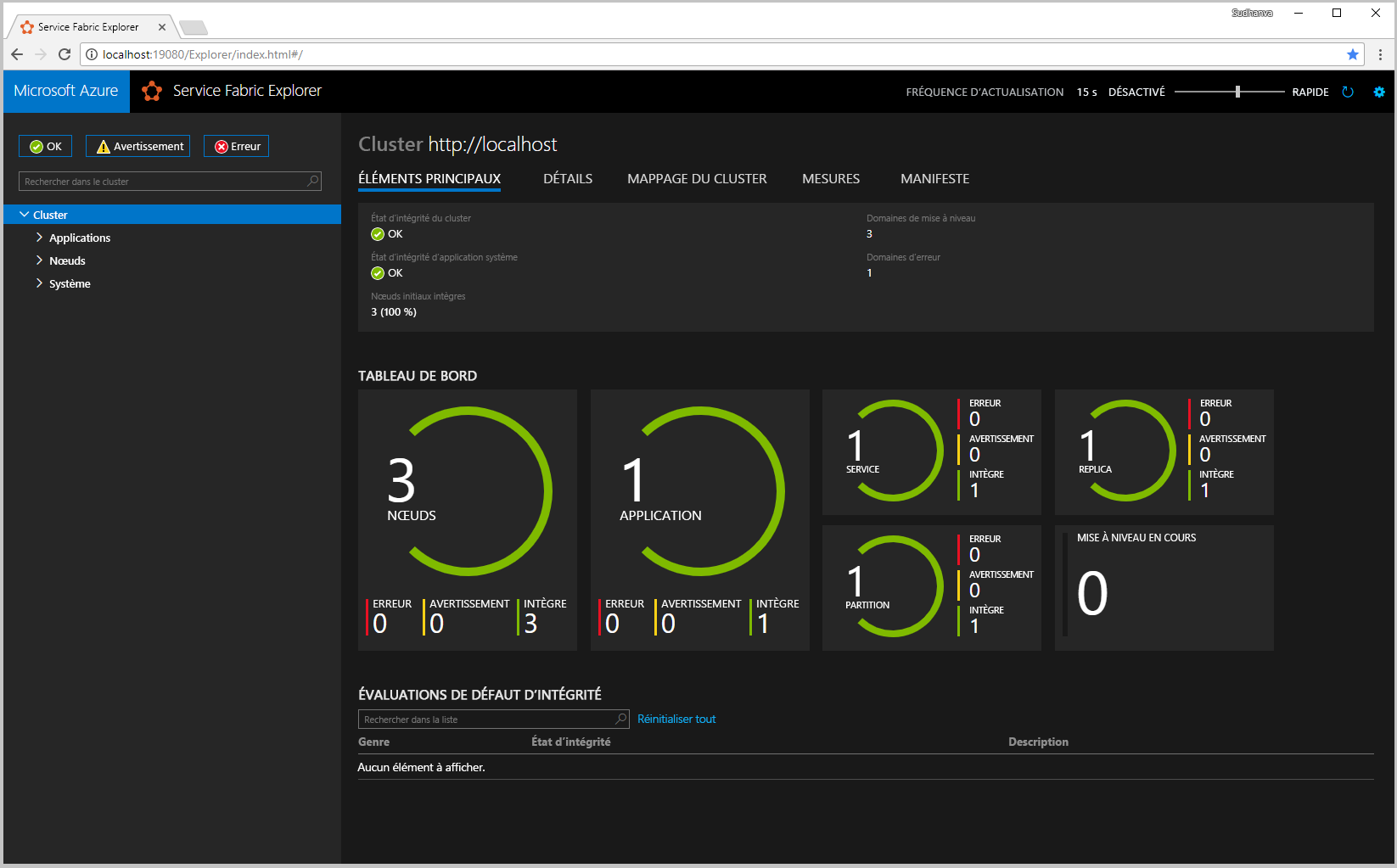
Ouvrez le dossier gs-spring-boot/SpringServiceFabric.
Exécutez la commande suivante pour vous connecter à votre cluster local.
sfctl cluster select --endpoint http://localhost:19080Exécutez le script install.sh.
./install.shOuvrez votre navigateur web préféré, puis accédez à l’application à l’adresse
http://localhost:8080.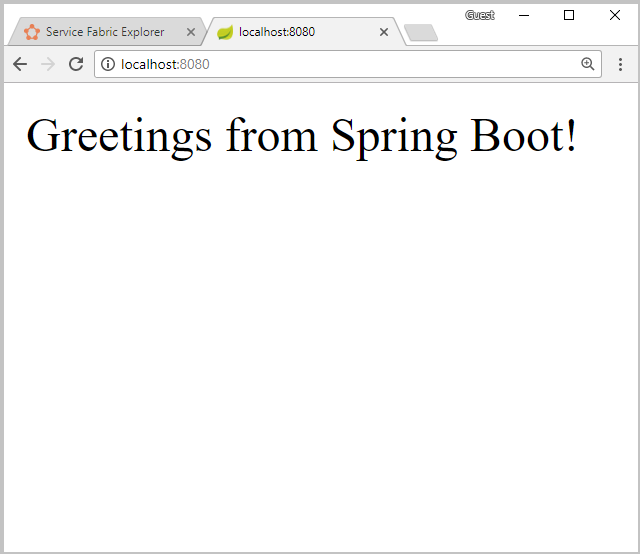
Vous pouvez maintenant accéder à l’application Spring Boot qui a été déployée sur un cluster Service Fabric.
Pour plus d’informations, consultez l’exemple Getting Started de Spring Boot sur le site web Spring.
Mettre à l’échelle les applications et services dans un cluster
Les services peuvent facilement être mis à l’échelle dans un cluster pour prendre en compte une modification de la charge sur les services. Pour mettre à l’échelle un service, vous modifiez le nombre d’instances s’exécutant dans le cluster. Il existe différentes méthode pour mettre à l’échelle vos services. Par exemple, vous pouvez utiliser des scripts ou des commandes de l’interface CLI de Service Fabric (sfctl). Dans les étapes suivantes, utilisez Service Fabric Explorer.
Service Fabric Explorer s’exécute dans tous les clusters Service Fabric et est accessible à partir d’un navigateur, en accédant au port de gestion HTTP (19080) du cluster, par exemple, http://localhost:19080.
Pour mettre à l’échelle le service web frontal, procédez comme suit :
Ouvrez Service Fabric Explorer dans votre cluster. Par exemple,
http://localhost:19080.Sélectionnez les points de suspension (...) en regard du nœud fabric:/SpringServiceFabric/SpringGettingStarted dans l’arborescence, puis sélectionnez Scale Service (Mettre le service à l’échelle).
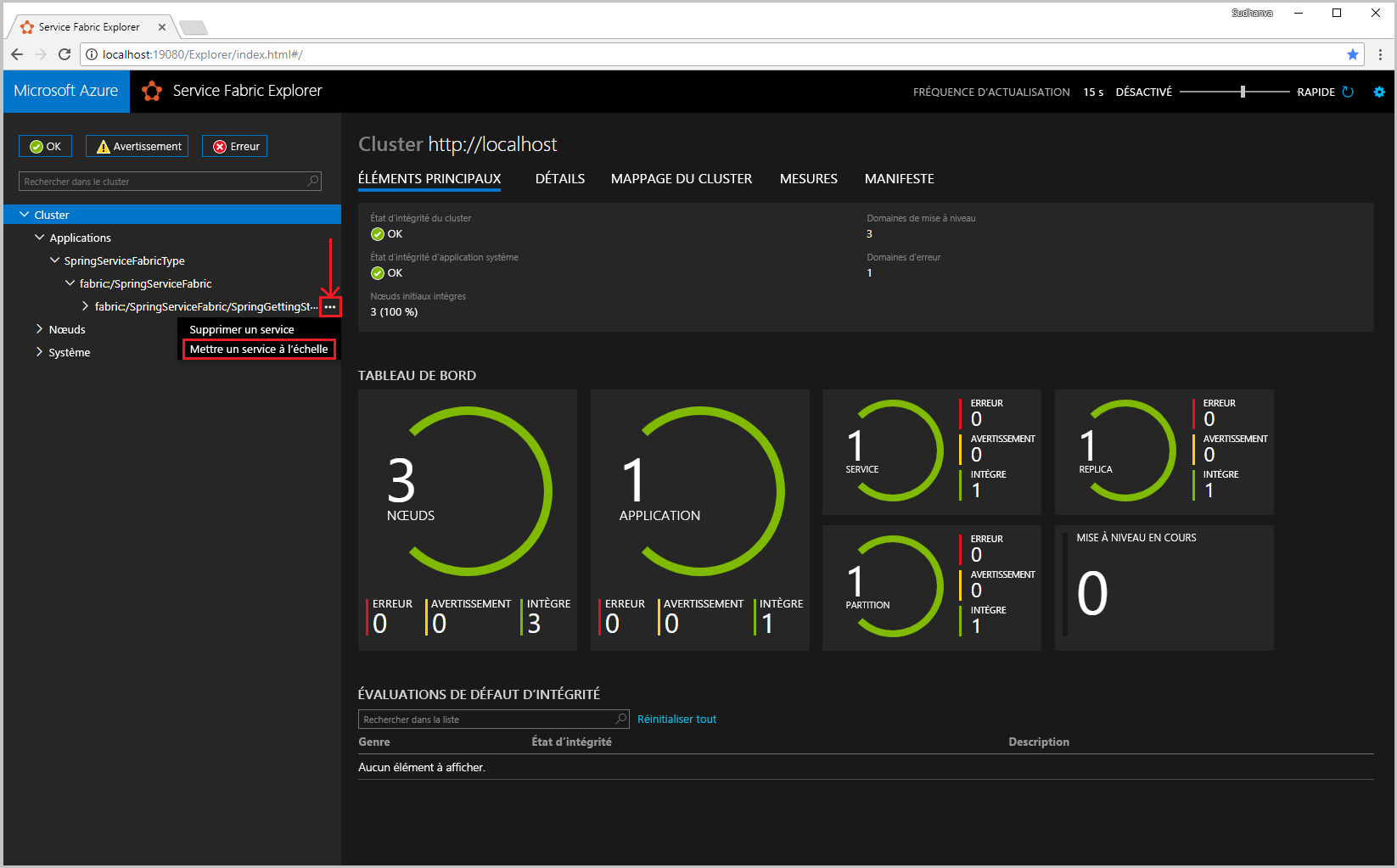
Vous pouvez maintenant choisir de mettre à l’échelle le nombre d’instances du service.
Définissez le nombre sur 3, puis sélectionnez Scale Service (Mettre le service à l’échelle).
Une autre façon de mettre à l’échelle le service consiste à utiliser la ligne de commande.
# Connect to your local cluster sfctl cluster select --endpoint https://<ConnectionIPOrURL>:19080 --pem <path_to_certificate> --no-verify # Run Bash command to scale instance count for your service sfctl service update --service-id 'SpringServiceFabric~SpringGettingStarted' --instance-count 3 --statelessSélectionnez fabric:/SpringServiceFabric/SpringGettingStarted dans l’arborescence, puis développez le nœud de la partition (représenté par un GUID).

Le service possède trois instances, et l’arborescence indique les nœuds sur lesquels elles s’exécutent.
Via cette tâche de gestion simple, vous avez doublé les ressources disponibles pour permettre au service frontal de traiter la charge utilisateur. Il est important de comprendre que vous n’avez pas besoin de plusieurs instances d’un service pour que celui-ci s’exécute de manière fiable. En cas de défaillance d’un service, Service Fabric veille à ce qu’une nouvelle instance du service s’exécute dans le cluster.
Services de basculement dans un cluster
Pour illustrer le basculement du service, il est possible de simuler un redémarrage du nœud à l’aide de Service Fabric Explorer. Vérifiez qu’une seule instance de votre service est en cours d’exécution.
Ouvrez Service Fabric Explorer dans votre cluster. Par exemple,
http://localhost:19080.Cliquez sur les points de suspension (...) en regard du nœud qui exécute l’instance de votre service et redémarrez le nœud.
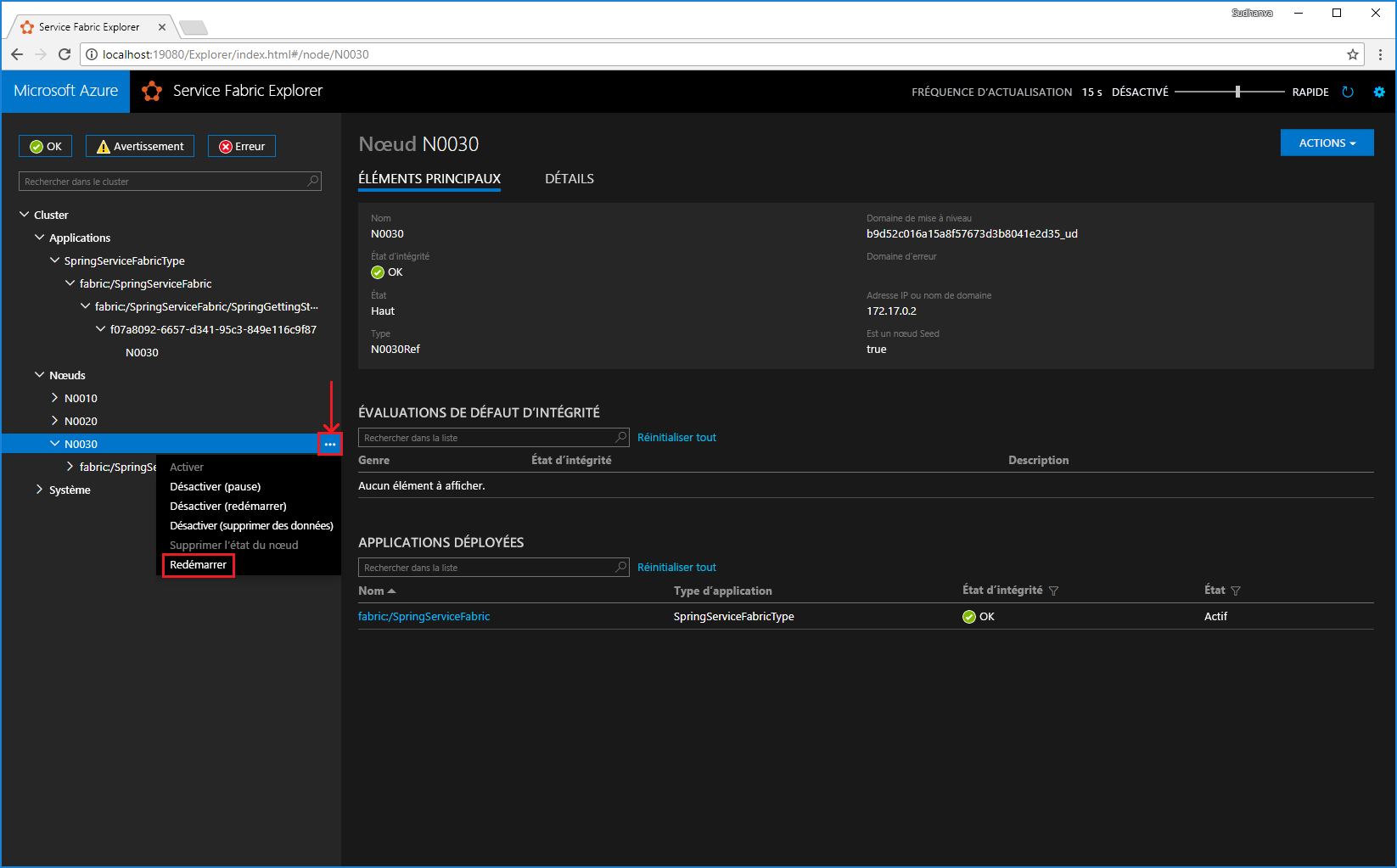
L’instance de votre service est alors déplacée dans un autre nœud, sans que votre application subisse d’interruption de service.
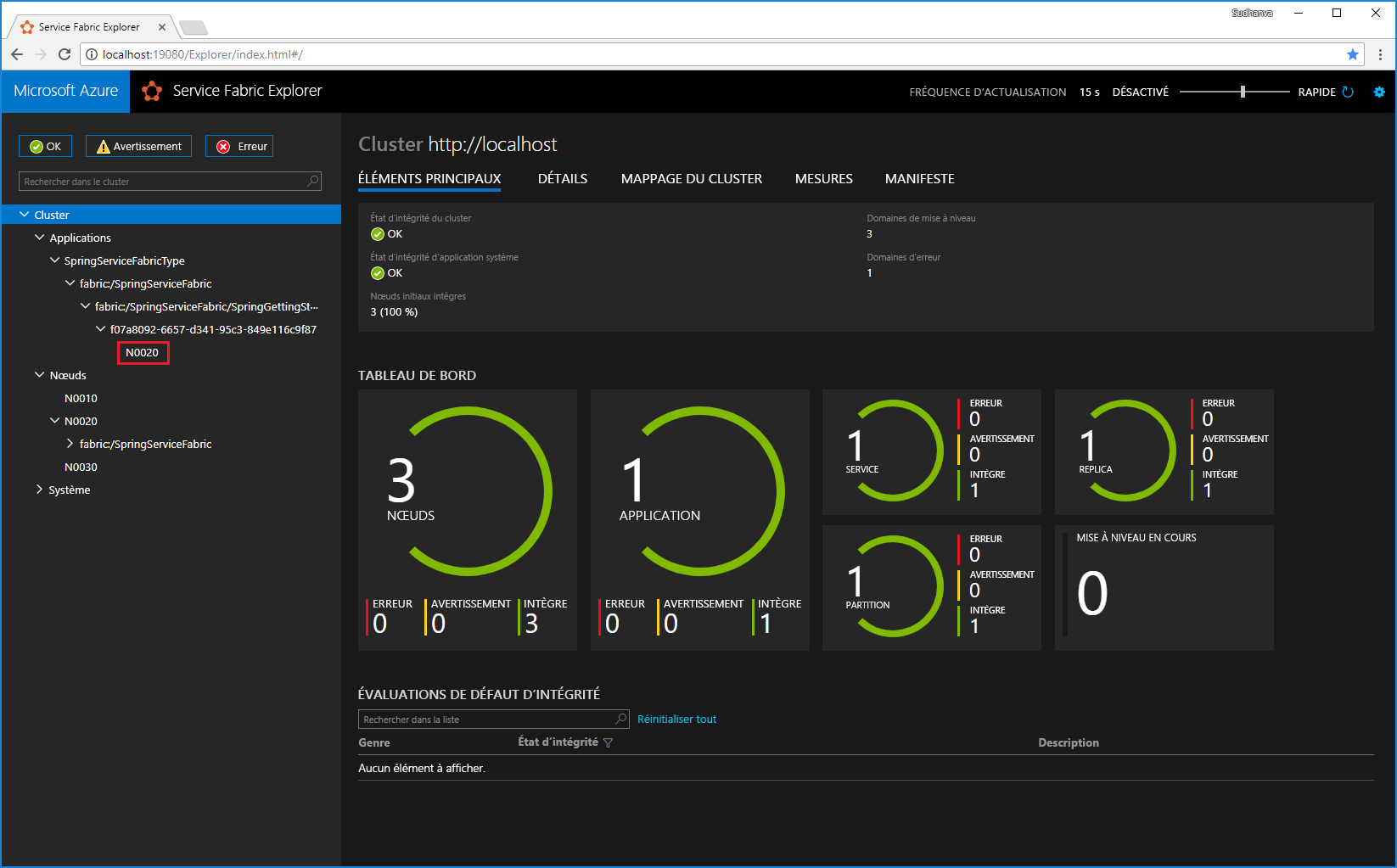
Étapes suivantes
Dans ce démarrage rapide, vous avez appris comment :
- Déployer une application Spring Boot sur Service Fabric
- Déployer l’application dans le cluster local
- Effectuer le scale-out de l’application sur plusieurs nœuds
- Effectuer le basculement de votre service sans aucun impact sur la disponibilité
Pour en savoir plus sur l’utilisation des applications Java dans Service Fabric, passez au tutoriel sur les applications Java.